ダウンロードしたZIPファイルを解凍(展開)してみたら文字化け?!
そんな困った経験はありませんか?

文字化けを解消する方法って?
私は今回『7-ZIP(セブンジップ)』という圧縮・解凍ソフトを使って解消されました。
文字化けしたのはMacで作成したソフトをWindowsで解凍(展開)したことが原因でした。
この記事ではその場合の解決策です。
【7-ZIP(セブンジップ)】文字化けの対処法
文字化けした場合の対処法の手順は3つです。
1つずつ説明します。
7-ZIP(セブンジップ)をダウンロードする
7-ZIP(セブンジップ)の公式サイトでダウンロード(無料)します。
どれをダウンロードしても大丈夫ですが、私は64ビット×64をダウンロードしました。
7-ZIP(セブンジップ)をインストールする
ダウンロードすると、フォルダーに『7z2201-×64』というアイコンがあるので、PCにインストールしましょう!
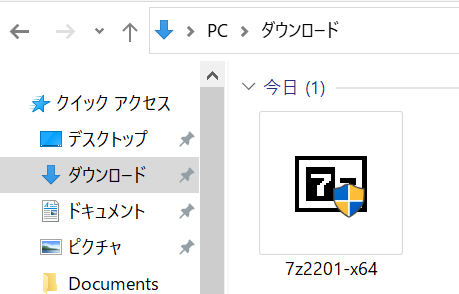
文字化けされたZIPファイルを解凍(展開)する
解凍(展開)したい文字化けしたファイルを右クリックして『7-ZIP→●●に展開』を選択します。
●●部分には解凍(展開)したいフォルダー名になっています。
解凍(展開)された●●のフォルダーが自動的に作成されていたので開いてみると、無事に文字化けも解消されていました。
もし解凍(展開)すると文字化けしてる!ってときは、是非『7-ZIP(セブンジップ)』を試してみてください。


